时间:2023-07-05 09:12:39 作者:lihong 来源:系统之家 1. 扫描二维码随时看资讯 2. 请使用手机浏览器访问: https://m.xitongzhijia.net/xtjc/20230705/292542.html 手机查看 评论 反馈
Word字体放大怎么居中显示?在Word中,当我们将字体放大到较大的尺寸时,有时文本会偏离居中位置而显示不正常。这可能使得文档的外观变得不协调,给用户带来困扰。然而,无需担心,以下就是小编给大家带来的Word字体放大居中显示教程,帮助大家在进行字体放大时实现文本内容的居中对齐,以改善文档的外观和可读性。【更多精品素材欢迎前往办公之家下载】
Word字体放大居中显示教程
1、打开Word,选中要放大居中的文字,点击开始菜单栏的字号,这里选择的最大字号是72号。
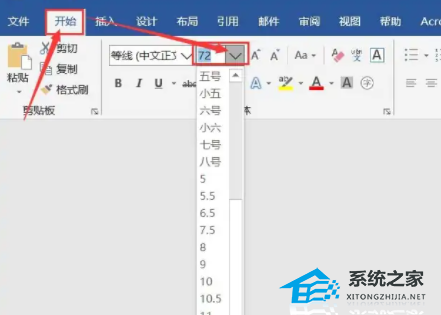
2、这时可以直接在字号框里输入数字,数字越大字越大。

3、选择菜单栏“布局”_“纸张方向”_“横向”,来调整页面方向。
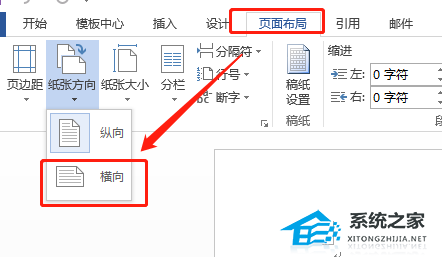
4、在菜单栏点击“布局”_“页边距”_“居中”,文字调至页面中间。
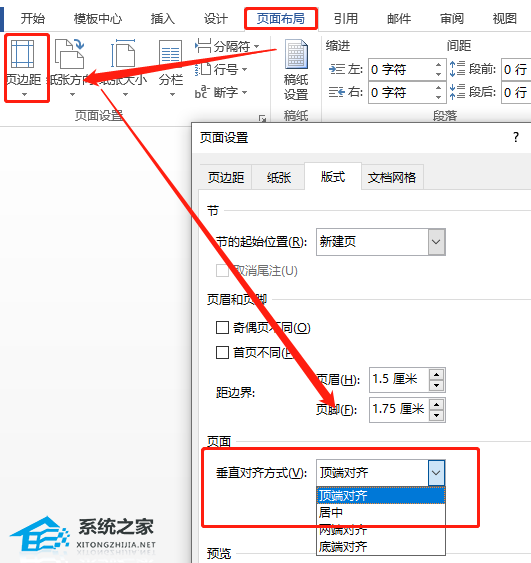
以上就是系统之家小编为你带来的关于“Word字体放大怎么居中显示?Word字体放大居中显示教程”的全部内容了,希望可以解决你的问题,感谢您的阅读,更多精彩内容请关注系统之家官网。
发表评论
共0条
评论就这些咯,让大家也知道你的独特见解
立即评论以上留言仅代表用户个人观点,不代表系统之家立场